クイックアンサー:
無料または有料のソリューションを使用して、MacでYouTube動画をMP4に変換することができます。MacでYouTube動画をMP4に無料で変換するには、以下の手順を実行します:
1. URLをSaveTubeにコピー&ペーストします。
2. ダウンロードオプションを選択します。
3. ダウンロードをクリックします。
“MacでビデオをMP4に変換する方法は?”
もし心にそんな疑問があるなら、ここは正しい場所です。ここでは、さまざまな方法を使ってMacでYouTubeをMP4に変換する方法を紹介したいと思います。Macで1080pのYouTubeをMP4にダウンロードしたいのか、Mac用の最高のYouTubeからMP4への変換ソフトを使って4Kでダウンロードしたいのか、このガイドを読んだ後にはどうやって行えるかが分かるでしょう。
MacでYouTubeビデオを素早くMP4に変換する方法
ツール:SurFast Video Downloader
いつもYouTubeの動画をダウンロードしたり、YouTubeをMP4やMP3に変換する必要がある場合は、SurFast Video Downloaderのようなビデオダウンローダーを利用することをおすすめします。このソフトウェアをダウンロードしてインストールするには少し時間がかかるかもしれませんが、一度インストールすれば、オンラインの動画や音声を自由にダウンロードすることができます。
YouTubeに加えて、SurFast Video Downloaderは他のビデオ/オーディオサイトやソーシャルネットワーキングサイトもサポートしています。これに限定されないが、TikTok、Facebook、Twitter、Vimeo、Twitch、およびDailymotionが含まれます。
したがって、MacでYouTube動画をMP4形式でダウンロードする必要がある場合、WindowsでYouTubeをMP4形式に変換する必要がある場合、またはYouTubeをMP3形式でダウンロードする必要がある場合、すべてこのツールを使用できます。
ステップ1. YouTubeからビデオのURLをコピーし、そのリンクをSurFast Video Downloaderのアドレスボックスに貼り付けます。

ステップ2. ビデオの形式(MP4)を選択し、必要なビデオの品質を選択します。その後、ダウンロードをクリックします。

ステップ3. SurFast Video DownloaderがYouTubeをMP4に変換するのを待ちます。完了したら、ビデオを表示するために選択した保存パスに移動します。

ご覧の通り、SurFast Video Downloader は簡単にYouTubeを4KでMP4に変換できます。いつでも高品質でYouTubeをMP4にダウンロードする必要がある場合は、試してみる価値があります。
Macで無料オンラインでYouTubeビデオをMP4に変換する方法
ツール:SaveTube オンラインビデオダウンローダー
無料でYouTubeを1080pのMP4に変換したいですか? もしそうなら、SaveTube – オンラインビデオダウンローダーがお好きになるでしょう。SaveTubeはWindows、macOS、iOS、Android、Linuxで利用でき、さまざまな品質でYouTubeの動画をMP4、WebM、MKV、MP3などにダウンロードおよび変換することができます。
YouTubeをHDでMP4にダウンロードしたいのか、320kbpsでYouTubeをMP3に変換したいのか、SaveTubeがお手伝いします。何よりも重要なのは、Macで無料でYouTubeをMP4に変換するお手伝いをする無料のサービスです。
MacでYouTubeビデオを無料でMP4に変換するには:
ステップ1. YouTubeからビデオのアドレスをコピーします。
ステップ2. SaveTubeに移動し、URLを貼り付け、ダウンロードをクリックします。
ステップ3. ビデオダウンローダーがダウンロードリンクを読み込むのを待ちます。
ステップ4. 必要なビデオオプションをチェックし、Mac上でYouTubeをMP4に変換するためにダウンロードをクリックしてください。

Macで無料でYouTube動画をダウンロードしたい場合は、この方法も試すことができます。また、iOSと互換性があるため、このウェブサイトを使用して、iPhoneでYouTube動画をMP4に変換することもできます。
MacでFirefoxを使用してYouTube動画を無料でMP4に変換する方法
ツール:Savefrom.net Helper
ブラウザ拡張機能を使用すると、ビデオのURLをコピーする手間が省けます。YouTubeからMP4に変換する拡張機能は、YouTubeサイトにダウンロードボタンを追加し、YouTubeを離れることなくMacでYouTubeをMP4に変換することができます。
しかし、便利な拡張機能であるにもかかわらず、このような拡張機能は最高のビデオ品質として720pしかサポートしていません。つまり、MacでYouTubeを1080p、2K、4K、または8Kのような高品質のMP4に変換したい場合は、機能しません。
無料でMacでYouTubeをMP4に変換するには:
ステップ1. Mac上でFirefoxを開き、拡張機能に移動します。
ステップ2. Savefrom.netヘルパーを検索して、ブラウザに追加します。
ステップ3. アドオンを有効にし、ブラウザを再起動します。
ステップ4. ダウンロードして変換したいビデオを再生するためにYouTubeに移動します。
ステップ5. 少しスクロールダウンすると、ビデオダウンローダーエクステンションによって提供されるダウンロードボタンが表示されます。
ステップ6. 今すぐビデオを保存するにはダウンロードをクリックするか、すべてのオプションを展開するために三角形をクリックしてから、ビデオのダウンロードを開始するためにそれらのいずれかをクリックしてください。
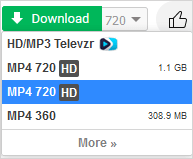
Macで無料でYouTube動画を変換する方法:FAQ
MacでYouTubeのビデオを変換する際、以下の質問もあるかもしれません:
SurFast Video DownloadはMac用の最高の無料YouTubeからMP4へのコンバーターです。MacでYouTubeをMP4に変換するには:
1. URLを貼り付けます。
2. 出力形式とビデオの品質を選択します。
3. ダウンロードをクリックします。
YouTubeをMP4に変換する最も安全な方法は、デスクトップベースのYouTubeからMP4へのコンバーターツールを使用することです。以下のようなツールがあります:
1. SurFast Video Downloader
2. 4K Video Downloader
3. By Click Downloader
4. YTD Downloader
ほとんどのオンラインサービスやブラウザ拡張機能は、MacでYouTubeをMP3に変換するためにすべて無料です:
1. SaveTube
2. YouTube 4K Downloader
3. Y2Mate
4. SaveFrom
まとめ
MacでYouTube動画をMP4形式でダウンロードするのは難しくありません。適切なツールさえ手に入れれば大丈夫です。安全で迅速な方法を求めるなら、デスクトップのYouTube動画ダウンローダーを使用することが最適な選択肢です。一方、利便性を追求するなら、オンラインサービスやブラウザ拡張機能を使用することでニーズを満たすことができます。
著者について
関連記事
-
Mac用の最高のYouTubeからMP4へのコンバーター
Mac上最高のYouTubeからMP4へのコンバーターを入手してください- SurFast Video Downloaderを使用して、MacBookまたはiMacで簡単にYouTubeをMP4に変換します。
Myra Xian 更新日 -
トップ5つのYouTubeショートをMP4にダウンロードする簡単な方法
5つの方法でYouTubeショートをMP4に変換してオフライン視聴する方法はSurFast Video DownloaderとオンラインのYouTubeショートをMP4コンバーターです。
Charlene Chen 更新日 -
Windows上でYouTube動画をMP4に変換する方法
Windows上でYouTubeをMP4に変換するテスト済みのすべての方法を学ぶために、このガイドをチェックして、最も好きなYouTubeからMP4への変換を適用してください。
Myra Xian 更新日

